 O verso do papel está manchado
O verso do papel está manchado
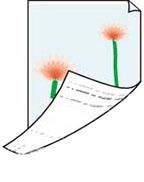

-
Verificação 1 As configurações de tamanho da página e tipo de mídia correspondem ao tamanho e tipo de papel colocado?
Se essas configurações não coincidirem, não será possível obter o resultado adequado.
Se você estiver imprimindo uma foto ou ilustração, uma configuração incorreta de tipo de papel pode afetar a qualidade da cor impressa.
Além disso, se imprimir com uma configuração de tipo de papel incorreta, a superfície impressa poderá ficar riscada.
-
Imprimindo do computador
Verifique as configurações usando o driver da impressora.
- Configuração Básica de Impressão (Windows)
- Configuração Básica de Impressão (macOS)
-
Imprimindo de seu smartphone/tablet usando o aplicativo

Verifique as configurações no aplicativo.
-
-
Verificação 2 Verifique se a qualidade de impressão adequada foi selecionada (consulte a lista acima).
Selecione a qualidade de impressão adequada para o papel e para o que está sendo impresso. Se observar borrões e cores irregulares, aumente a configuração da qualidade de impressão e tente imprimir novamente.
-
Verificação 3 Execute a limpeza da placa inferior para limpar o interior da impressora.
 Nota
Nota-
Durante a impressão sem bordas, a impressão duplex ou um número muito grande de impressões, a tinta pode manchar o interior da impressora.
-
